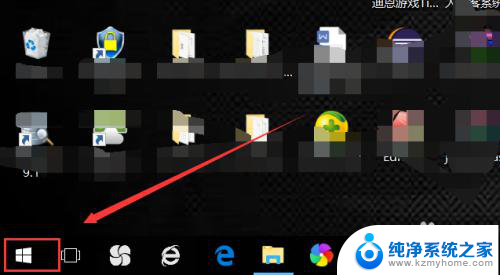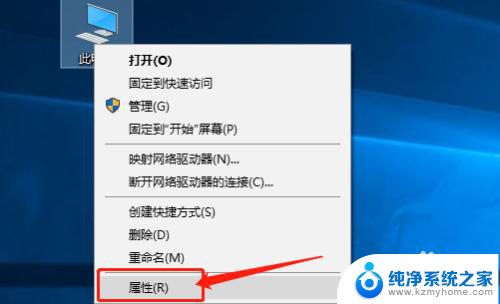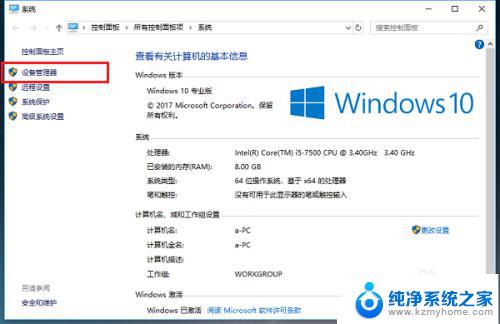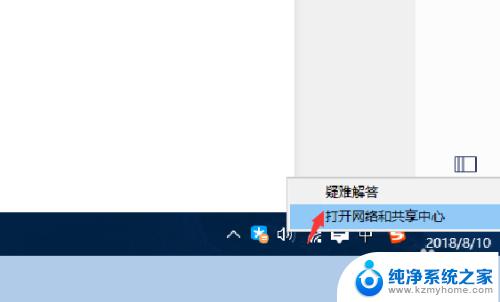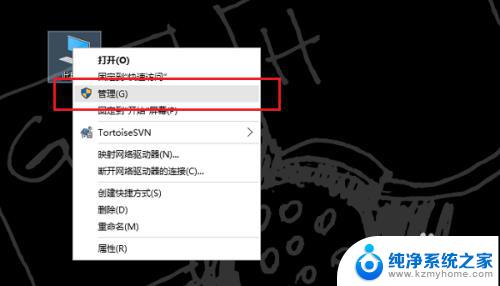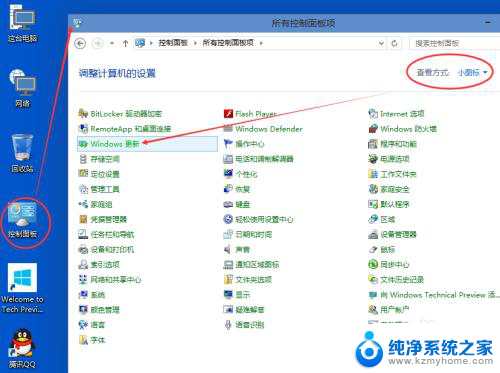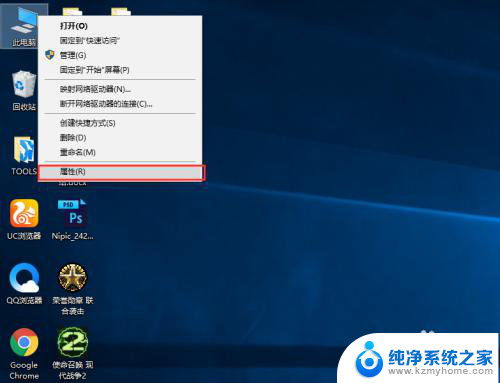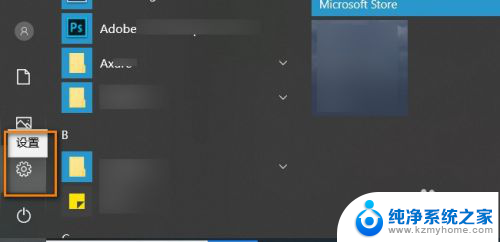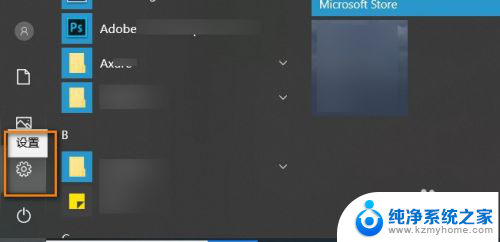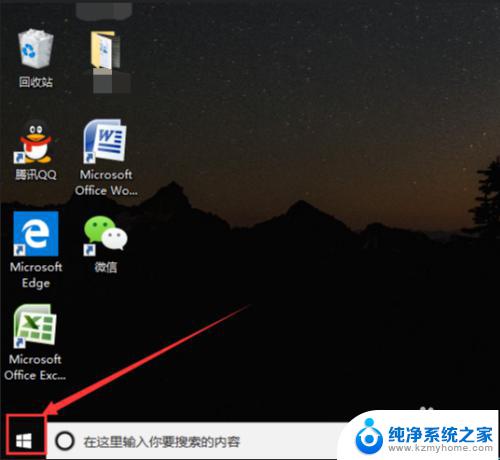怎么查看电脑系统有没有更新 win10电脑如何查看系统更新记录
如今电脑系统的更新变得越来越频繁,尤其是对于使用Windows 10操作系统的用户来说,有时候我们可能会忽略了某些重要的更新,这可能导致我们错过了一些关键的修复和改进。作为Win10电脑用户,我们如何准确地查看系统更新记录呢?在这篇文章中我们将探讨如何轻松地查看电脑系统的更新情况,以确保我们始终保持在最新版本,并及时享受到新功能和修复的好处。
方法如下:
1.点按电脑桌面上左下角位置的Win键按钮。

2.在弹出的“开始”菜单中找到“设置”选项,点击进入。
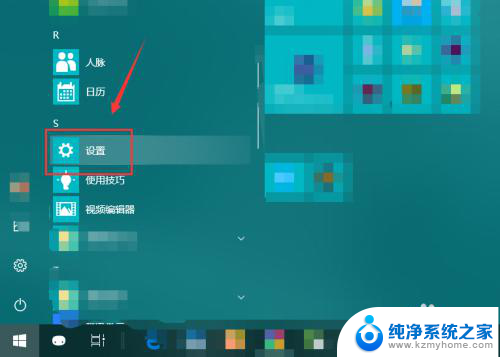
3.在“Windows设置”窗口中找到“更新和安全”选项。
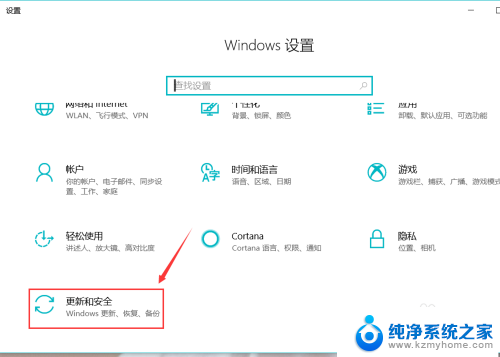
4.进入“更新和安全”,点按左侧栏的“Windows更新”。在右侧就能找到如图位置的“检查更新”按钮。
左键点击就能检查电脑系统是否更新到最新版本。
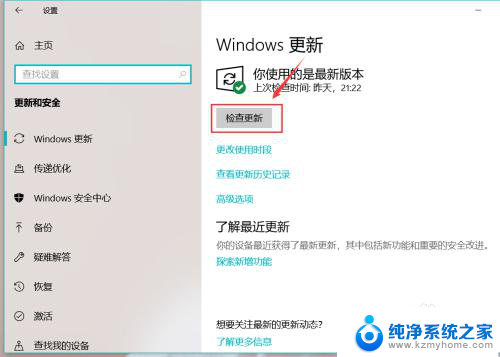
5.点按下方的“更改使用时段”字样。
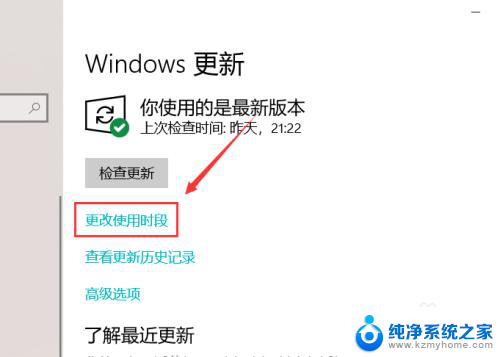
6.在弹出的对话框中设置好开始时间和结束时间,系统过就会自动避开这个时间段检查更新。便于我们日常使用。
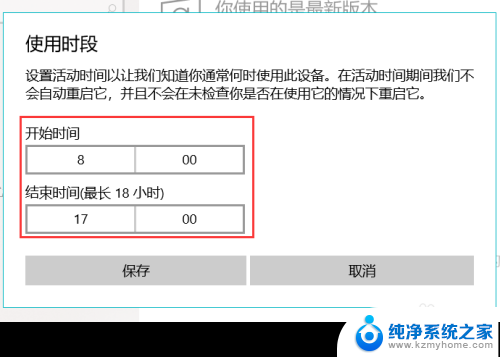
7.点按更新下方的“高级选项”,我们就能自主选择更新哪些内容。是否显示更新通知,是否暂停更新等。
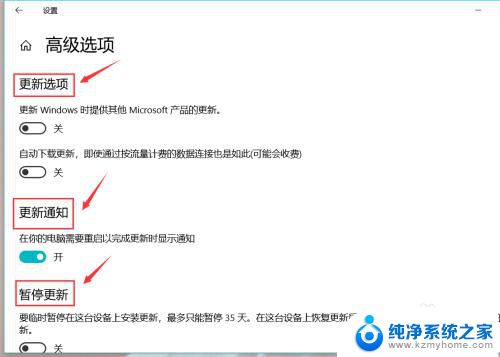
以上就是如何检查计算机系统是否有更新的全部内容,如果你也遇到了同样的情况,请参照我的方法来处理,希望对大家有所帮助。